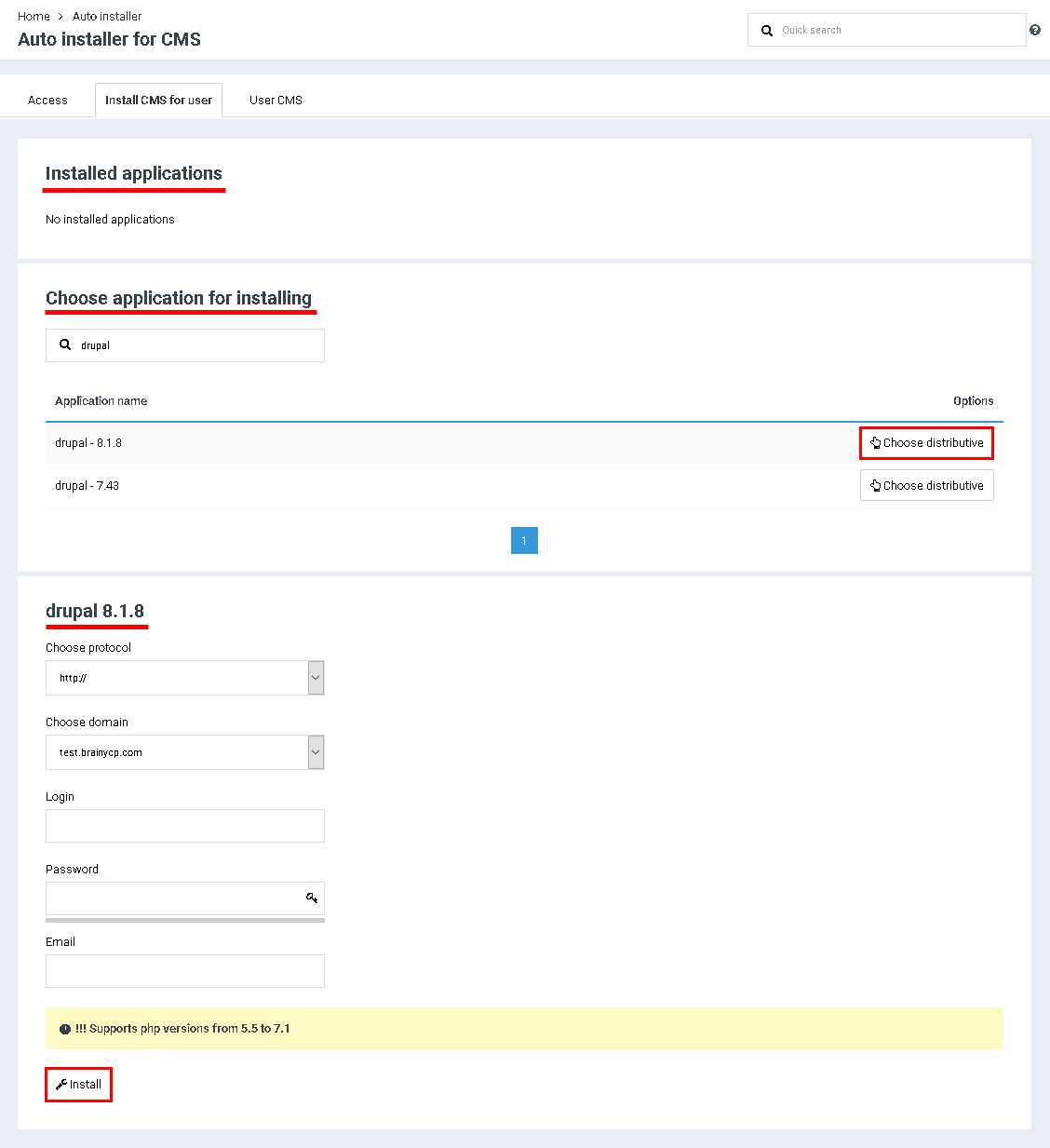Difference between revisions of "CMS Auto installer"
From BrainyCP
(Новая страница: «<p style="text-align: justify">Чтобы использовать автоустановщик движков (CMS) в панели управления BrainyCP…») |
|||
| Line 1: | Line 1: | ||
| − | <p style="text-align: justify">Чтобы использовать автоустановщик движков (CMS) в панели управления BrainyCP, перейдите в раздел "Утилиты"/"Автоустановщик CMS". | + | <p style="text-align: justify">Чтобы использовать автоустановщик движков (CMS) в панели управления BrainyCP, перейдите в раздел "Утилиты"/"Автоустановщик CMS". В данном разделе представлено большинство популярных бесплатных движков, которые можно установить в пару кликов.</p> <p style="text-align: justify">В блоке "Установленные приложения" отображаются установленные приложения.</p> <p style="text-align: justify">Для установки движка выберите его из списка или используйте строку поиска, чтобы найти нужный движок. Нажмите на кнопку "Выбрать дистрибутив". В результате откроются поля для заполнения. По завершении их заполнения нажмите на кнопку "Установить".</p> <p style="text-align: justify">Установка движка занимает несколько минут. Если процедура прошла успешно, сайт отобразится в блоке "Установленные приложения":</p> <p style="text-align: justify">[[File:2020-12-22 17-06-09.png|border]]</p> |
Revision as of 15:18, 22 December 2020
Чтобы использовать автоустановщик движков (CMS) в панели управления BrainyCP, перейдите в раздел "Утилиты"/"Автоустановщик CMS". В данном разделе представлено большинство популярных бесплатных движков, которые можно установить в пару кликов.
В блоке "Установленные приложения" отображаются установленные приложения.
Для установки движка выберите его из списка или используйте строку поиска, чтобы найти нужный движок. Нажмите на кнопку "Выбрать дистрибутив". В результате откроются поля для заполнения. По завершении их заполнения нажмите на кнопку "Установить".
Установка движка занимает несколько минут. Если процедура прошла успешно, сайт отобразится в блоке "Установленные приложения":